Steam - это популярная игровая платформа, которая позволяет пользователям не только играть в известные игры, но и настраивать свой профиль, делая его уникальным и привлекательным для других игроков. Настройка профиля в Steam - это важный аспект взаимодействия с сообществом, и зачастую от этого зависит впечатление, которое вы оставите.
В этом полном гиде мы расскажем вам о нескольких эффективных секретах настройки профиля в Steam, чтобы вы смогли создать уникальный и запоминающийся образ в игровом сообществе. Мы покажем вам, как добавить аватар, настроить свой никнейм, выбрать фон профиля, установить настроение и многое другое.
Первое, что вы можете сделать - это выбрать и установить подходящий аватар. Аватар является вашим представительством в игровом мире, поэтому важно выбрать изображение, которое наиболее олицетворяет вас или вашу игровую идентичность. Вы можете загрузить своё фото или выбрать готовое изображение из библиотеки Steam.
Регистрация и авторизация в Steam
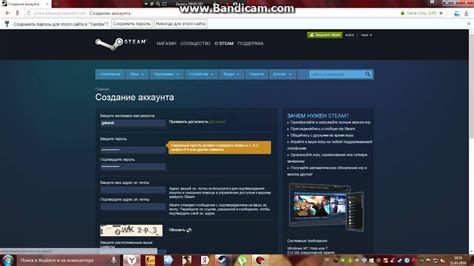
Регистрация:
- Откройте официальный сайт Steam в вашем браузере.
- Нажмите на кнопку "Войти" в верхнем правом углу экрана.
- На странице авторизации вы увидите ссылку "Создать аккаунт". Нажмите на нее.
- Вам будет предложено заполнить форму регистрации, в которой нужно будет указать вашу электронную почту, придумать логин и пароль для аккаунта.
- После заполнения формы нажмите на кнопку "Принять" или "Зарегистрироваться".
- На указанную вами электронную почту придет письмо с подтверждением регистрации. Перейдите по ссылке в письме, чтобы активировать ваш аккаунт.
- Поздравляю, вы успешно зарегистрировались на Steam!
Авторизация:
- Откройте официальный сайт Steam в вашем браузере.
- Нажмите на кнопку "Войти" в верхнем правом углу экрана.
- Введите ваш логин и пароль в соответствующие поля.
- Нажмите на кнопку "Войти".
Теперь у вас есть аккаунт на Steam и вы можете начать наслаждаться играми, скидками и другими преимуществами, которые предлагает эта платформа.
Персонализация профиля - создание уникального стиля
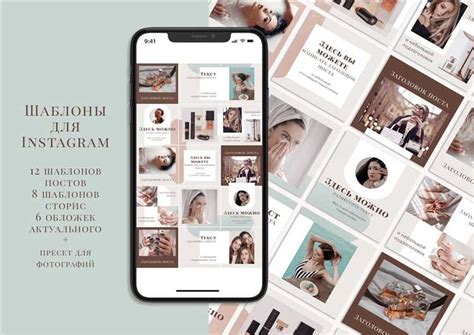
Когда вы входите в мир Steam, ваш профиль становится вашим лицом в этой платформе. Именно через профиль другие пользователи могут узнать больше о вас и ваших предпочтениях. Поэтому важно создать уникальный стиль вашего профиля, который продемонстрирует вашу индивидуальность и привлечет внимание.
Одним из способов персонализации профиля является выбор темы. Steam предлагает несколько шаблонов тем, которые можно использовать для изменения фона и цветовой гаммы профиля. Выбирая тему, уделите внимание своим интересам и предпочтениям. Если вы фанат определенной игры или жанра, то выберите тему, которая соответствует этому. Это поможет сразу же заинтересовать и общаться с другими единомышленниками.
Еще одним способом создания уникального стиля профиля является использование обложки. Вы можете загрузить обложку с изображением вашего любимого героя, арта из игры или просто красивого изображения, которое вы нашли в интернете. Обложка будет отображаться на верхней части вашего профиля и будет первым, что увидят посетители. Поэтому стоит выбрать изображение, которое подчеркивает вашу индивидуальность и вызывает интерес.
| Настройка профиля | Описание |
|---|---|
| Профильная фотография | Выберите качественное и четкое изображение, где вы выглядите хорошо и которое соответствует вашему стилю. |
| Аватарка | Аватарка - это маленькое изображение, которое будет отображаться рядом с вашим именем в Steam. Выберите красивую аватарку, которая выражает вашу индивидуальность. |
| Описание профиля | В описании профиля вы можете рассказать о себе, своих интересах, достижениях или просто добавить юмористические комментарии. Это поможет другим пользователям познакомиться с вами. |
| Витрина | Витрина - это блоки, которые позволяют вам показывать ваши достижения, любимые игры, коллекции предметов и другие важные элементы вашего профиля. Расставьте элементы в витрине так, чтобы они наилучшим образом отражали ваши интересы. |
Не забывайте обновлять свой профиль, чтобы добавить свежести и изменить свой стиль по мере изменения ваших интересов и предпочтений. Персонализация профиля в Steam - это важный шаг к созданию уникального имиджа, который поможет вам общаться с другими игроками и находить новых друзей.
Использование профиля для поиска друзей и общения

Профиль в Steam предлагает отличные возможности для поиска друзей и общения с другими игроками. Это отличная платформа для нахождения единомышленников, с которыми вы можете делиться интересами, обсуждать новости игровой индустрии и проводить время вместе.
Ваш профиль в Steam - это ваша визитная карточка в мире игр. Он позволяет другим игрокам узнать больше о вас, ваших интересах и предпочтениях. А чтобы привлечь внимание других пользователей и найти новых друзей, важно активно использовать функции профиля.
Вот несколько способов использования профиля для поиска друзей и общения:
1. Создайте информативный профиль Добавьте качественное фото, введите интересную информацию о себе и своих игровых предпочтениях. Это поможет привлечь внимание других пользователей и показать, что вы открыты для общения. Не забудьте оставить ссылки на свои социальные сети или другие платформы, где можно с вами связаться. | 2. Присоединяйтесь к сообществам Steam предлагает широкий выбор сообществ, где можно найти единомышленников и участвовать в обсуждениях. Присоединитесь к таким группам, участвуйте в обсуждениях, задавайте вопросы и делитесь своим опытом с другими игроками. Это поможет создать новые связи и найти новых друзей. |
3. Используйте функции чата и общения Steam предлагает различные способы общения с другими игроками, такие как текстовые чаты, голосовые чаты и интеграция с другими платформами общения. Это отличный способ налаживать связи и коммуницировать с другими игроками в режиме реального времени. | 4. Участвуйте в мероприятиях и соревнованиях Многие игры и сообщества в Steam организуют различные мероприятия и соревнования. Принимайте в них участие, налаживайте связи с другими игроками и получайте удовольствие от общения и совместной игры. |
Используйте свой профиль в Steam для поиска друзей и общения с другими игроками. Не стесняйтесь активно использовать функции профиля, присоединяться к сообществам и участвовать в обсуждениях. Так вы сможете найти единомышленников, наладить связи и получить максимум удовольствия от игры в Steam.
Статусы и активности - как подчеркнуть свои интересы

Статус - это короткое сообщение, которое отображается под вашим никнеймом в списке друзей. Статус может быть использован для сообщения о вашем текущем настроении, прогрессе в игре или просто для выражения какой-то мысли. Например, вы можете написать: "Занят в поиске приключений!" или "Готов к совместной игре!".
Активности - это функция, которая отображает информацию о вашей текущей игре, достижениях или продвижении в игровом мире. Например, если вы играете в многопользовательскую игру, ваши друзья смогут увидеть, что вы находитесь в игре, сколько времени вы провели в игре и какие достижения вы достигли.
Чтобы настроить свой статус, вам нужно перейти в свой профиль в Steam и нажать на кнопку "Редактировать профиль". Затем выберите вкладку "Статус" и введите желаемое сообщение. Рекомендуется выбрать сообщение, которое отражает вашу индивидуальность и интересы.
Если вы хотите использовать активности, вам нужно иметь активированную функцию "Достижения" в настройках вашего профиля. Затем, когда вы начинаете играть в игру, Steam будет автоматически обновлять вашу активность, отображая информацию о текущей игре, достижениях и т.д.
Не забудьте, что статусы и активности могут быть видны не только вашим друзьям, но и другим пользователям Steam, если вы настроили свой профиль на публичный. Поэтому важно быть осторожным и не допускать разглашения личных данных или приватной информации.
Используя статусы и активности в Steam, вы можете подчеркнуть свои интересы, установить контакт с единомышленниками и создать уникальную атмосферу вашего профиля. Попробуйте использовать эти функции и позвольте другим узнать больше о вас!
Изменение конфиденциальности профиля
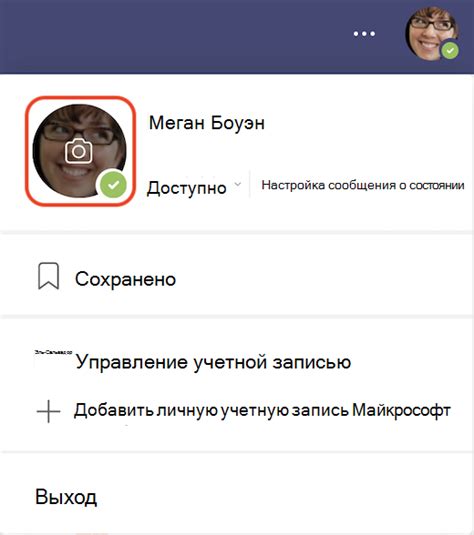
Настройка конфиденциальности профиля на Steam позволяет вам контролировать видимость вашей активности, информации о себе и игр, а также устанавливать ограничения на взаимодействие с другими пользователями.
Для изменения конфиденциальности профиля выполните следующие шаги:
- Войдите в свой аккаунт Steam
- На главной странице справа вверху нажмите на свое имя пользователя и выберите "Профиль"
- На странице профиля в верхней части нажмите на кнопку "Изменить профиль"
- В левой части страницы выберите вкладку "Конфиденциальность"
- В этом разделе вы можете настроить различные параметры конфиденциальности:
| Параметр | Описание | Возможные значения |
|---|---|---|
| Профиль | Определяет доступность вашего профиля для других пользователей | Публичный, Только друзья, Только вы |
| Игры | Управляет видимостью вашей игровой активности и статистики | Публичный, Только друзья, Только вы |
| Инвентарь | Определяет, кто может просматривать ваш инвентарь в Steam | Публичный, Только друзья, Только вы |
| Комментарии | Устанавливает правила для комментирования вашего профиля и активности | Публичный, Только друзья, Только вы |
После того как вы настроите параметры конфиденциальности, не забудьте нажать на кнопку "Сохранить изменения", чтобы применить их.
Изменение конфиденциальности профиля поможет вам защитить свою информацию и контролировать видимость вашей активности в Steam.
Создание своих пабликов и событий

Steam предоставляет возможность пользователям создавать свои паблики и организовывать события, что помогает в установлении контактов с другими игроками и находить новых друзей, которые разделяют твои интересы. В этом разделе мы расскажем, как создать свой паблик и организовать событие.
Для начала создания паблика необходимо перейти в раздел "Сообщество" на главной странице Steam и выбрать "Создать паблик". При создании паблика важно продумать его название, описание, теги и изображение. Название паблика должно быть легко запоминающимся и отражать его тематику. Описание должно содержать информацию о целях и задачах паблика, а также правила поведения участников. Теги позволят другим пользователям быстро находить твой паблик по ключевым словам. Не забудь выбрать привлекательное изображение для твоего паблика.
Когда твой паблик создан, его можно настроить и наладить его работу. В настройках паблика можно выбрать режимы публикации: открытый, закрытый или приглашение. В открытом режиме к паблику могут присоединиться все желающие. В закрытом режиме вступление в паблик происходит после одобрения заявки администратором. А в режиме приглашения присоединиться к паблику могут только пользователи, получившие от администратора приглашение.
Помимо создания паблика, Steam также позволяет организовать события, которые могут привлечь внимание других пользователей и повысить активность в твоем паблике. Например, ты можешь организовать турнир, викторину или групповую игру. Для этого перейди в раздел "Сообщество", выбери "События" и нажми на кнопку "Создать событие". Затем укажи название, описание и время проведения события. Также не забудь добавить теги, чтобы пользователи могли легко найти твое событие.
Важным аспектом создания пабликов и событий является активность внутри них. Отвечай на комментарии участников, стимулируй обсуждение и предлагай интересные мероприятия. Также следи за соблюдением правил паблика и участвуй в жизни сообщества, чтобы сохранить активный и здоровый паблик.
Загрузка и покупка игр в магазине Steam

После успешной установки и запуска клиента Steam, вы попадете в магазин с множеством игр. Чтобы найти нужную вам игру, вы можете воспользоваться поиском, расположенным в верхней части экрана. Вбейте название игры или ключевое слово и нажмите Enter. Steam предложит вам всевозможные варианты в соответствии с вашим запросом.
После нахождения интересующей вас игры, откройте ее страницу, чтобы ознакомиться с описанием, трейлерами, отзывами и системными требованиями. Если вам понравилась игра, вы можете купить ее, нажав на кнопку "Купить".
В момент покупки вам потребуется подтвердить действие, введя данные вашей банковской карты или используя другие доступные способы оплаты, такие как PayPal или Qiwi. После успешного завершения покупки игра автоматически добавится в вашу библиотеку на Steam.
Загрузка и установка игры производится просто и удобно. Чтобы это сделать, перейдите в раздел "Библиотека" в клиенте Steam. Вам будут предложены все игры, которые вы когда-либо приобретали или активировали в своем аккаунте. Найдите нужную игру в списке и щелкните на нее правой кнопкой мыши, выбрав пункт "Установить". Steam начнет загрузку игры, которая автоматически установится на ваш компьютер.
Таким образом, загрузка и покупка игр в магазине Steam очень просты и удобны. Эта платформа предоставляет огромное количество игр различных жанров, которые можно найти, приобрести и установить в несколько кликов. Наслаждайтесь играми, получайте удовольствие от игрового процесса и выигрывайте!
Управление сообщениями и участие в сообществах

Steam предоставляет возможность общаться и взаимодействовать с другими игроками через систему сообщений и сообществ. В этом разделе мы поговорим о том, как управлять своими сообщениями и активно участвовать в сообществах.
1. Система сообщений
Чтобы отправить сообщение другому пользователю, необходимо открыть его профиль и нажать на кнопку "Отправить сообщение". Вы можете использовать систему сообщений, чтобы обсудить игру, обменяться советами или просто пообщаться.
Кроме того, Steam предлагает несколько дополнительных функций для управления сообщениями:
| Функция | Описание |
|---|---|
| Автоматическая фильтрация спама | Система сообщений автоматически фильтрует входящие сообщения, чтобы защитить вас от спама. Если вы обнаружили ложноположительные или неопределенные сообщения, вы можете настроить фильтры в настройках своего профиля. |
| Блокировка пользователя | Если вам не хочется получать сообщения от определенного пользователя, вы можете его заблокировать. Открытый профиль пользователя ищите кнопку "Заблокировать", чтобы добавить его в список заблокированных. |
| Управление уведомлениями | Вы можете настроить уведомления о новых сообщениях, чтобы получать их только тогда, когда вам удобно. Перейдите в раздел "Настройки сообщений" в своем профиле, чтобы включить или отключить уведомления. |
2. Участие в сообществах
Steam имеет множество сообществ, посвященных различным играм и интересам. Вы можете присоединиться к существующим сообществам или создать свое.
Преимущества участия в сообществах Steam:
- Узнавайте новости и обновления об играх;
- Обменивайтесь опытом и советами с другими игроками;
- Участвуйте в конкурсах и мероприятиях, организовываемых сообществом;
- Создавайте собственные обсуждения и темы;
- Находите людей с общими интересами и находите новых друзей.
Чтобы присоединиться к сообществу, просто найдите его страницу, нажмите кнопку "Присоединиться" и следуйте инструкциям.
Не забывайте относиться к другим пользователям и сообществу с уважением. Соблюдайте правила и не провоцируйте конфликты. Участие в сообществах - это хороший способ общения и расширения своей игровой сети!